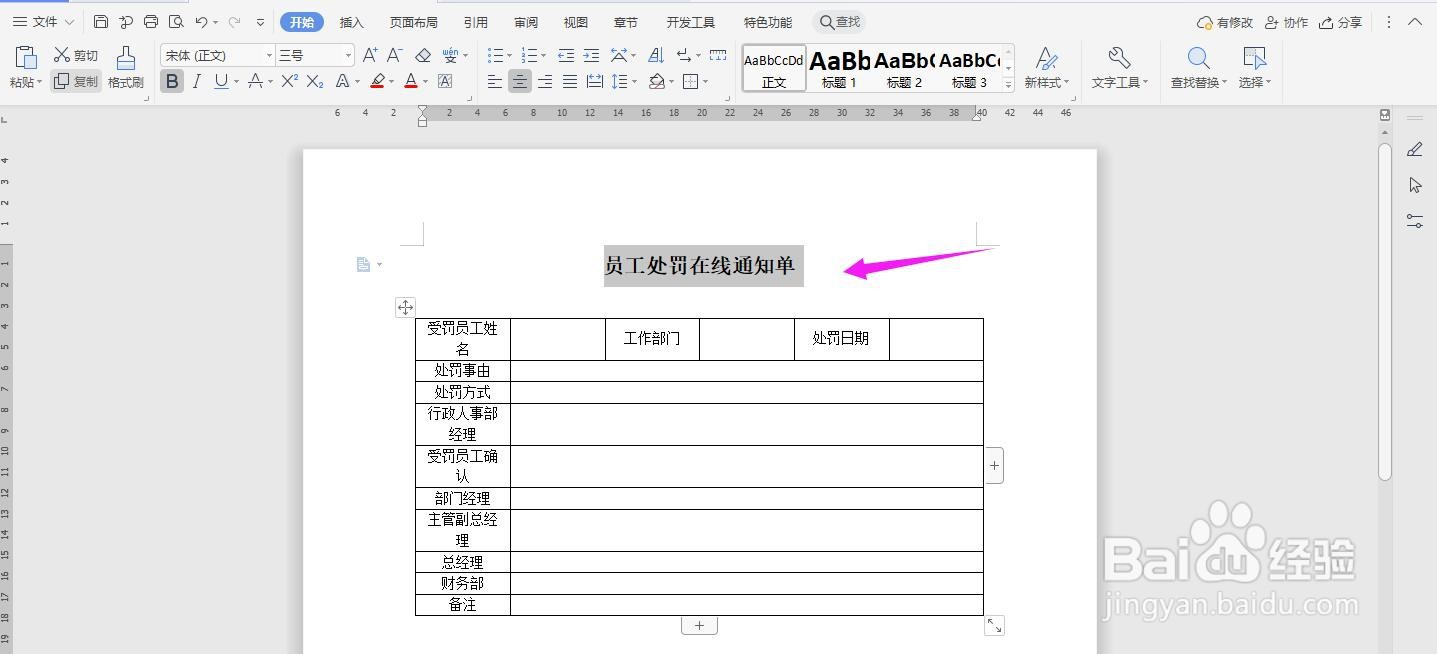1、打开Word文档,点击导航栏上的“插入-表格”,选择“插入表格”
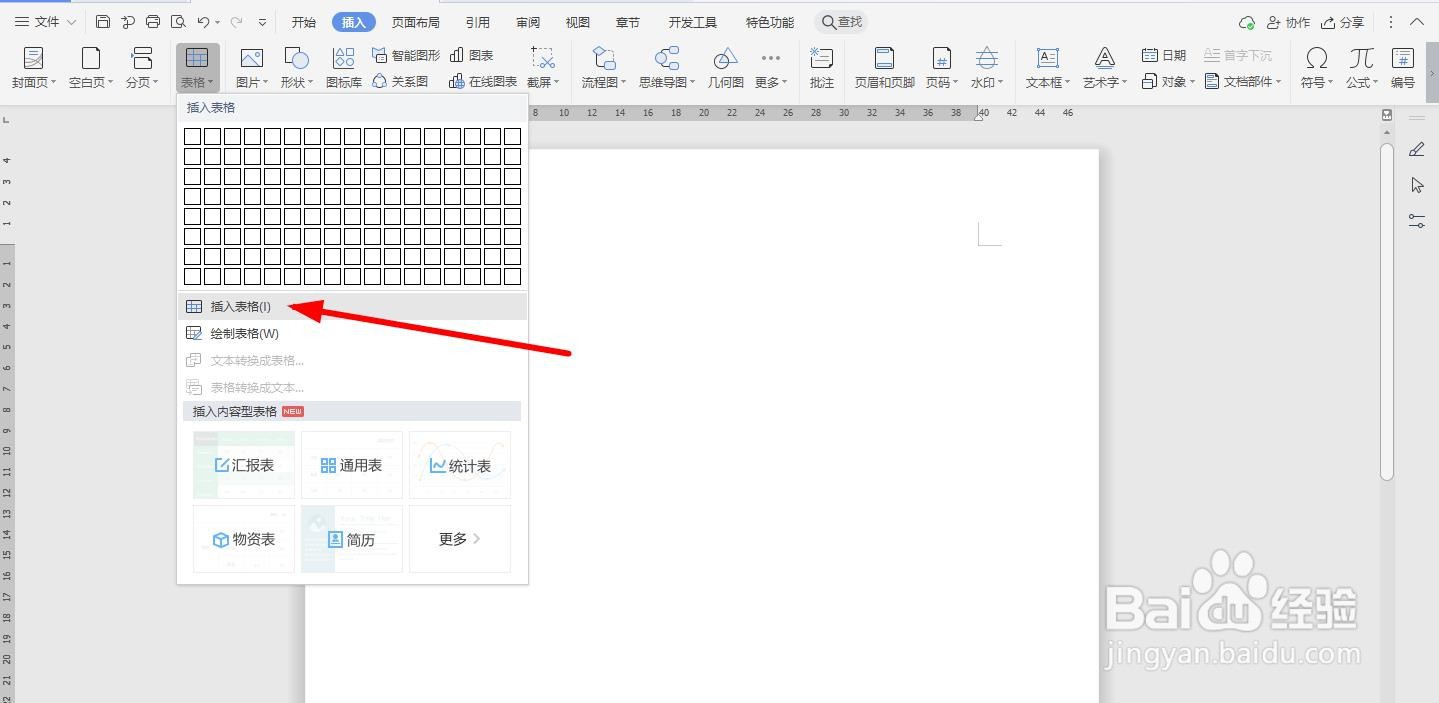
2、插入“6列;10行”表格,点击“确定”
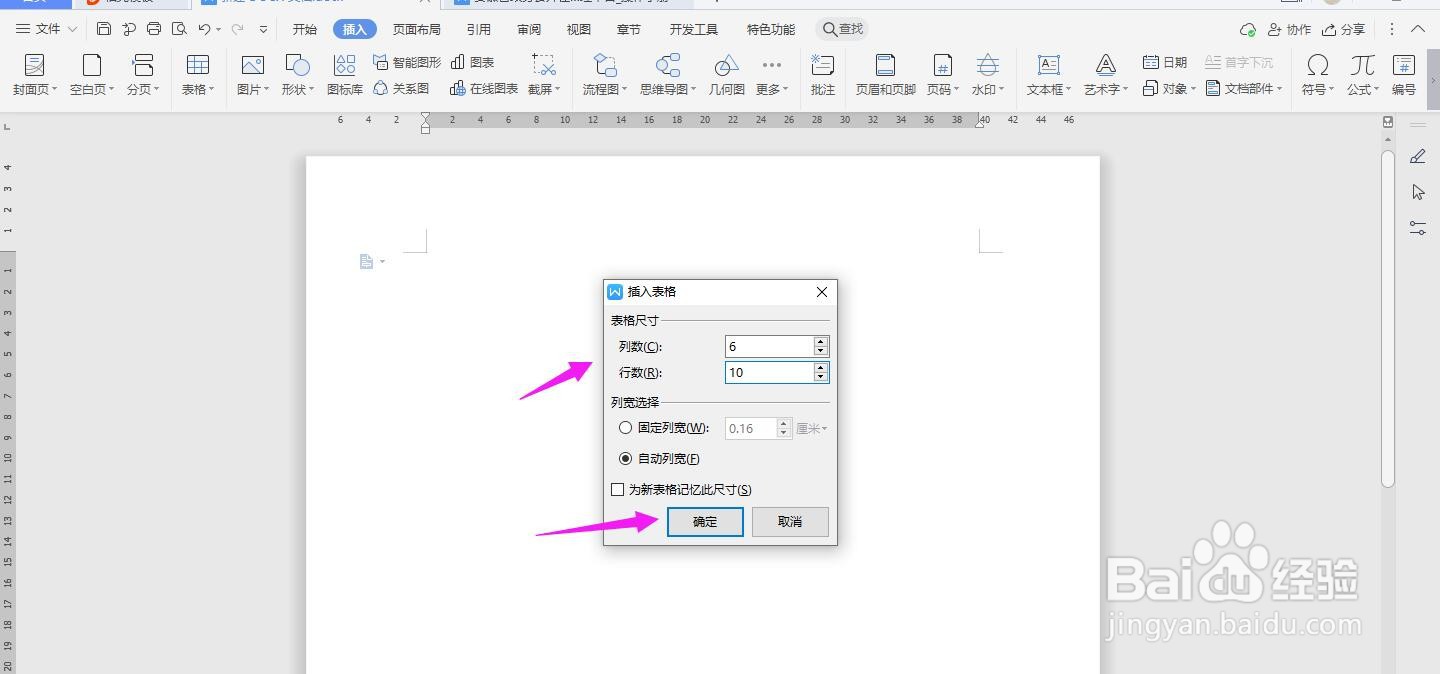
3、选中表格,点击“表格工具-对齐方式”中的“水平居中”
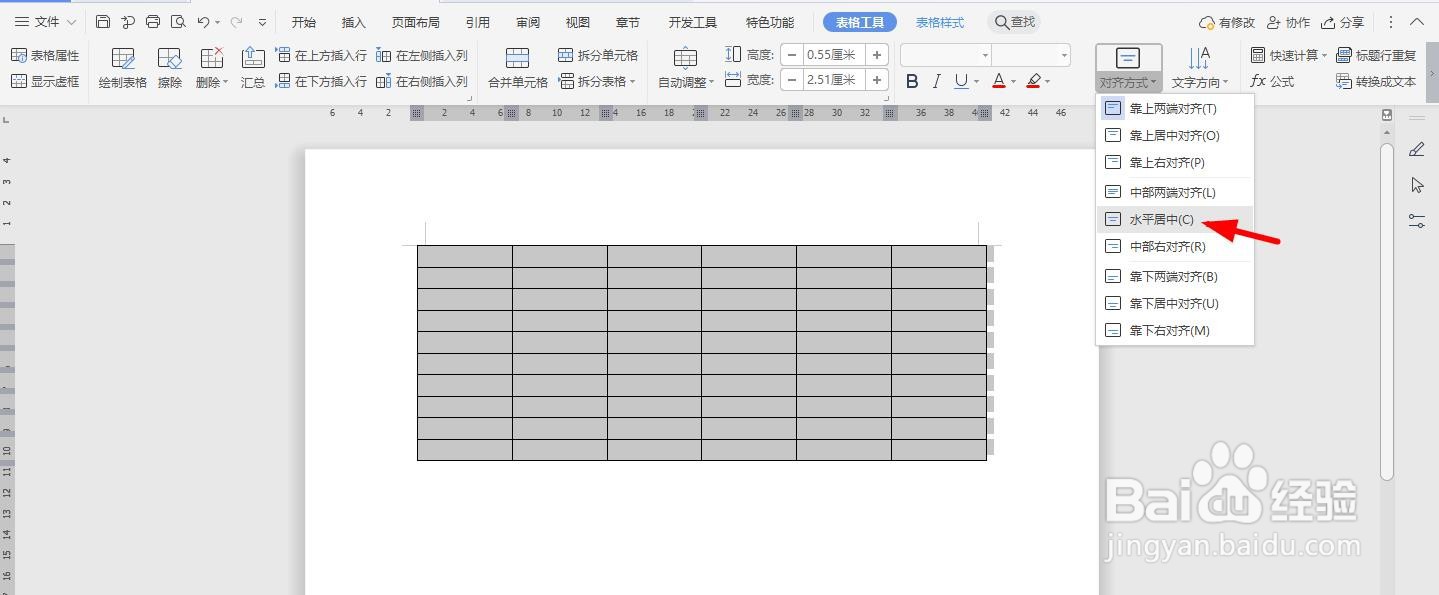
4、按照下面的表格输入的内容,一一对应输入
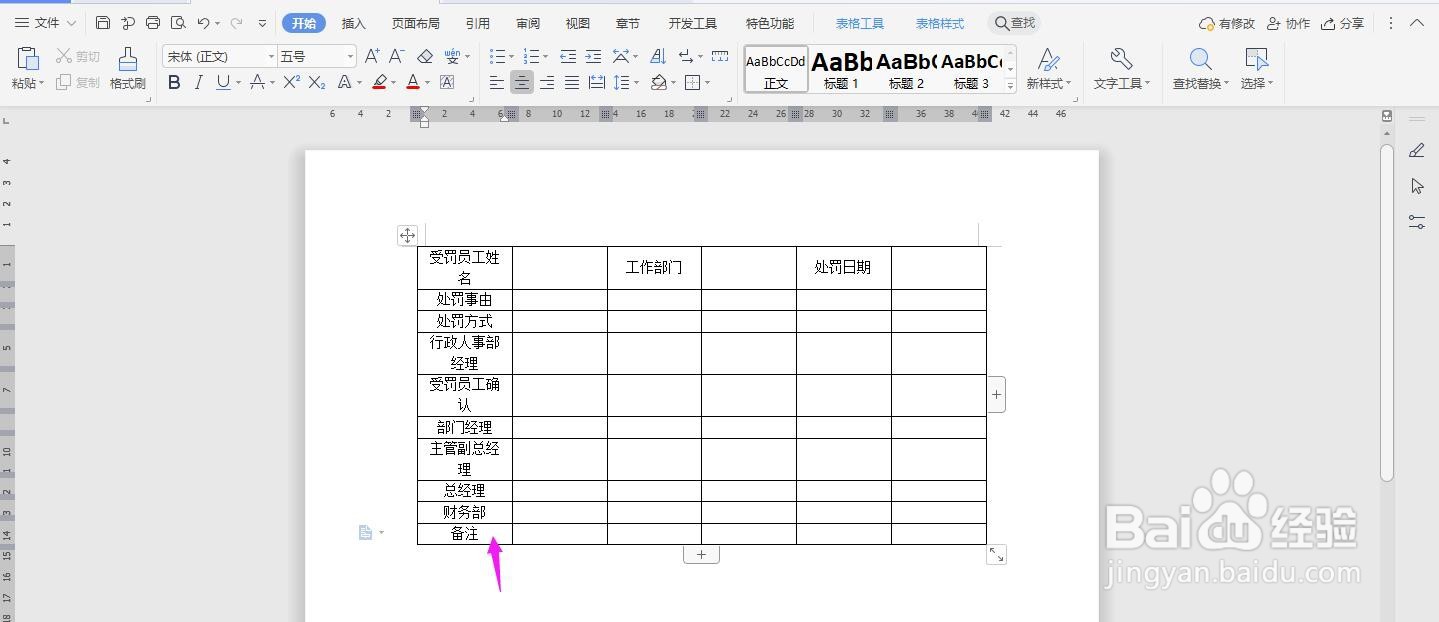
5、先选中下面的单元格,点击“合并单元格”
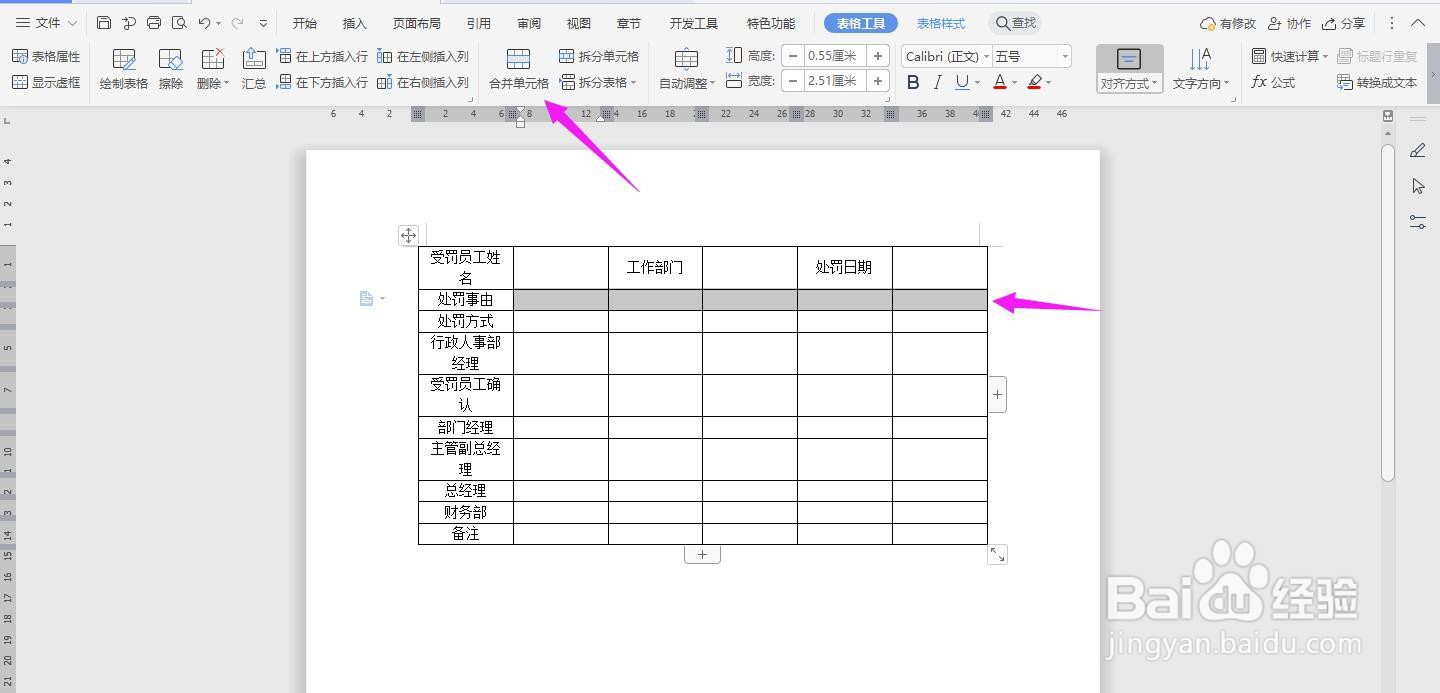
6、再分别选中下面的几行单元格,一一合并
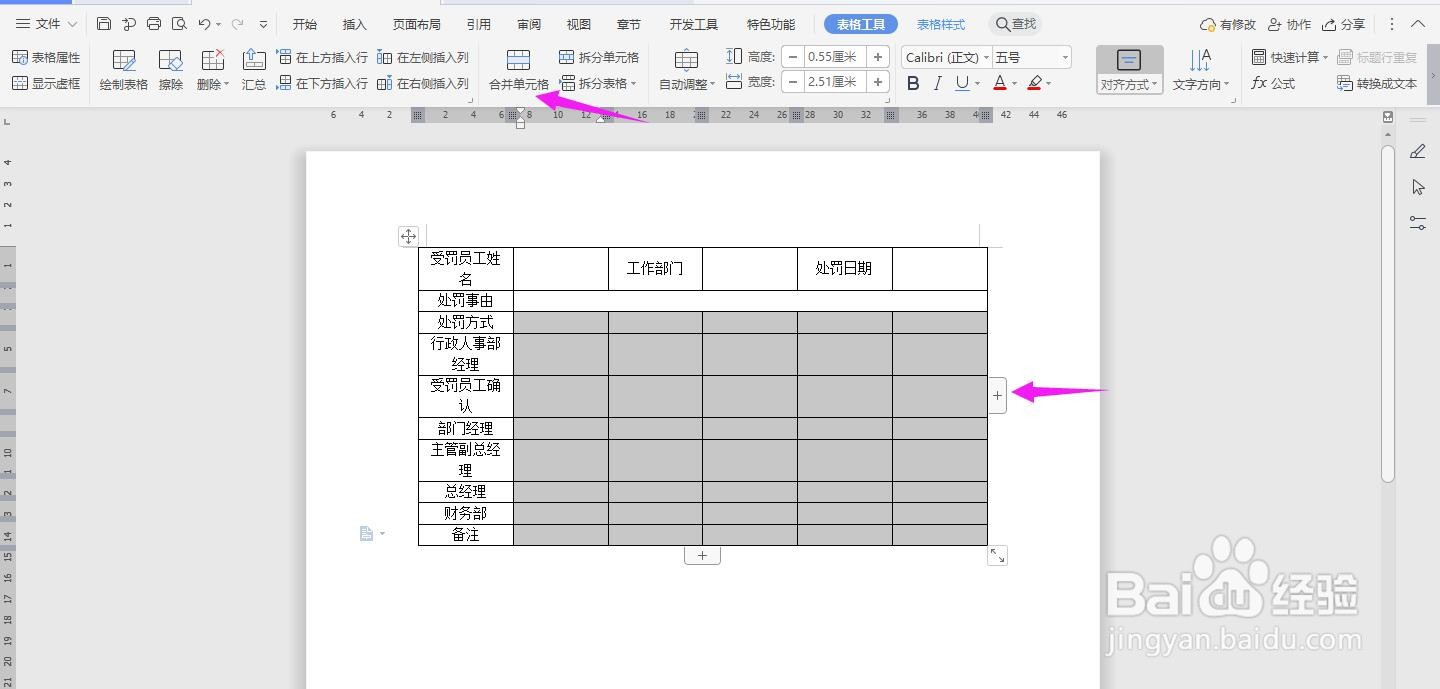
7、如下图所示
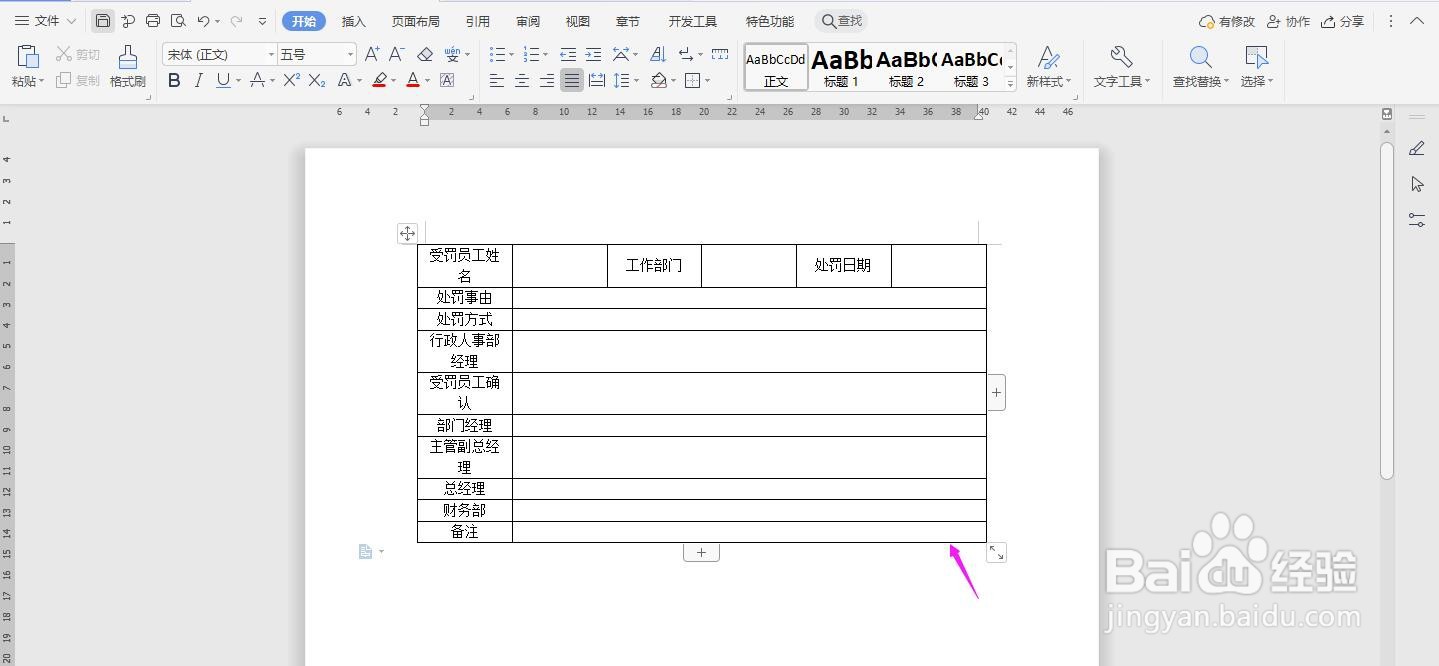
8、输入“员工处罚在线通知单”,加粗、居中、放大,如下图所示,这样这份表格就制作完成了
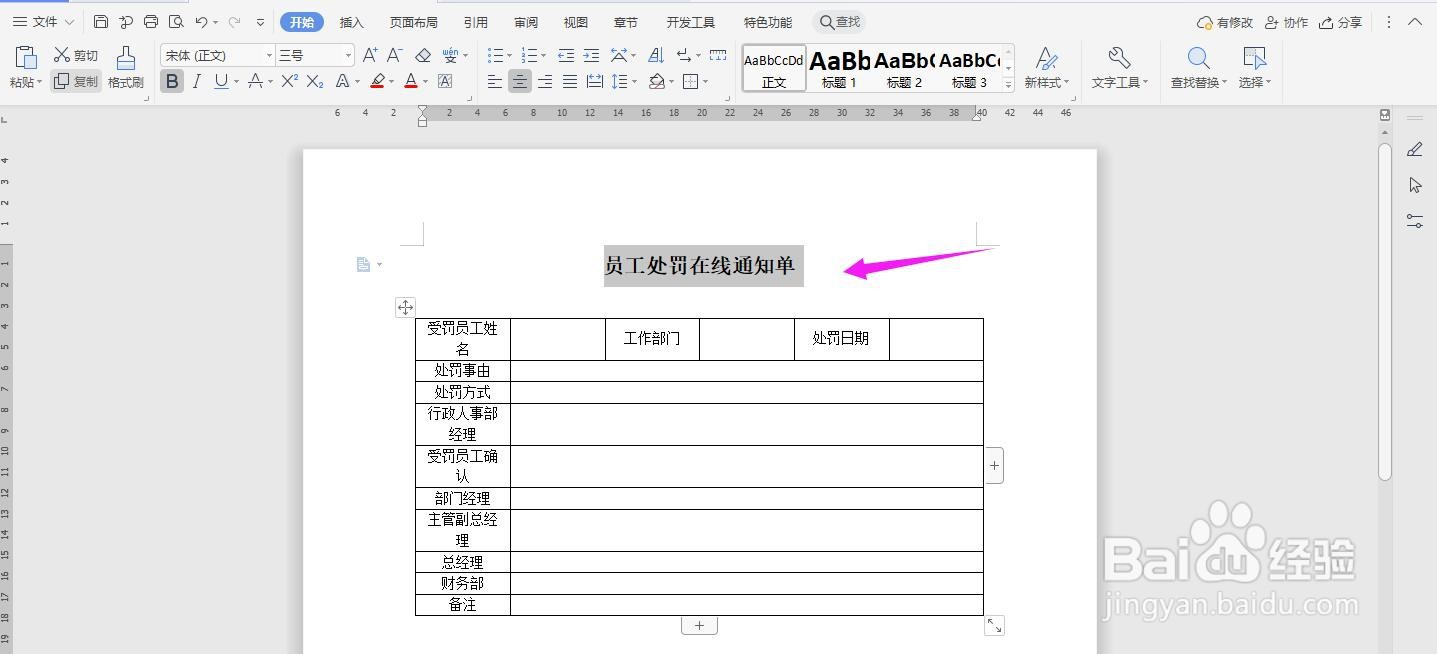
时间:2024-10-29 15:11:37
1、打开Word文档,点击导航栏上的“插入-表格”,选择“插入表格”
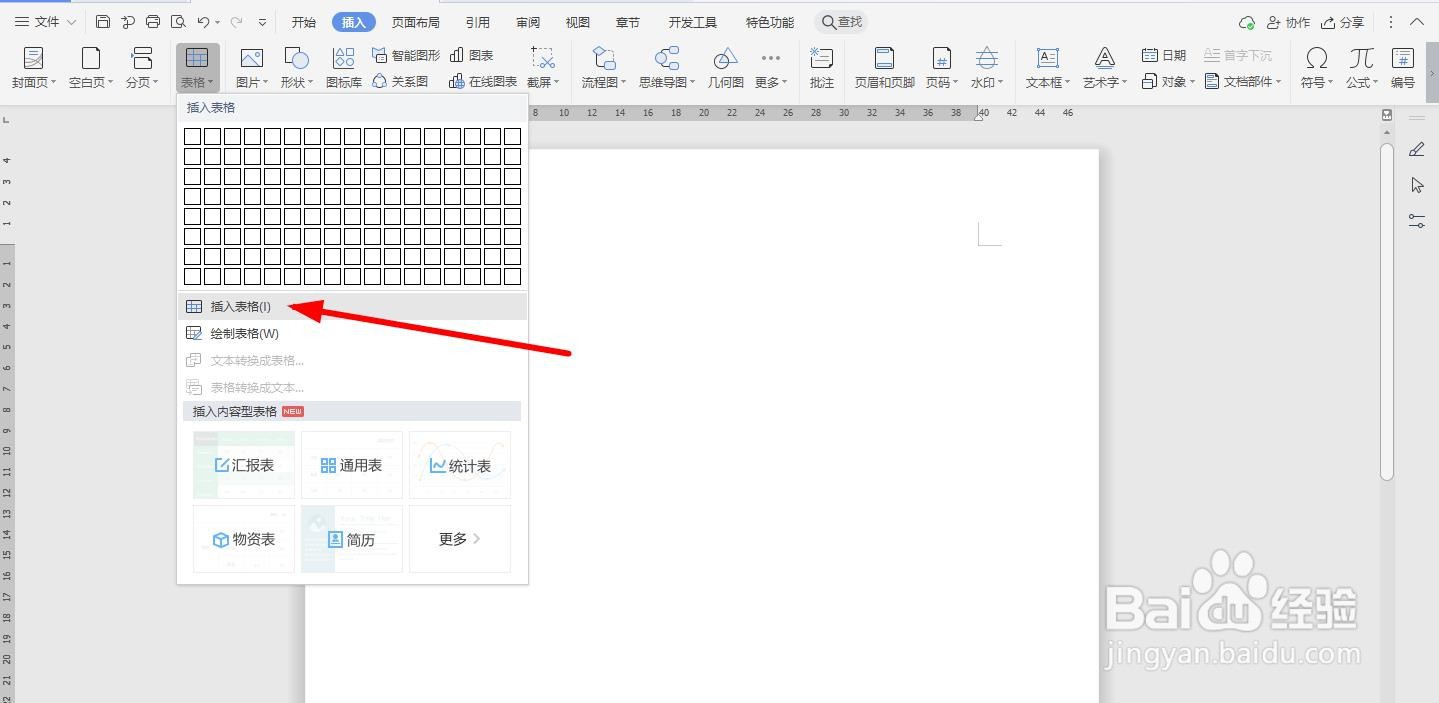
2、插入“6列;10行”表格,点击“确定”
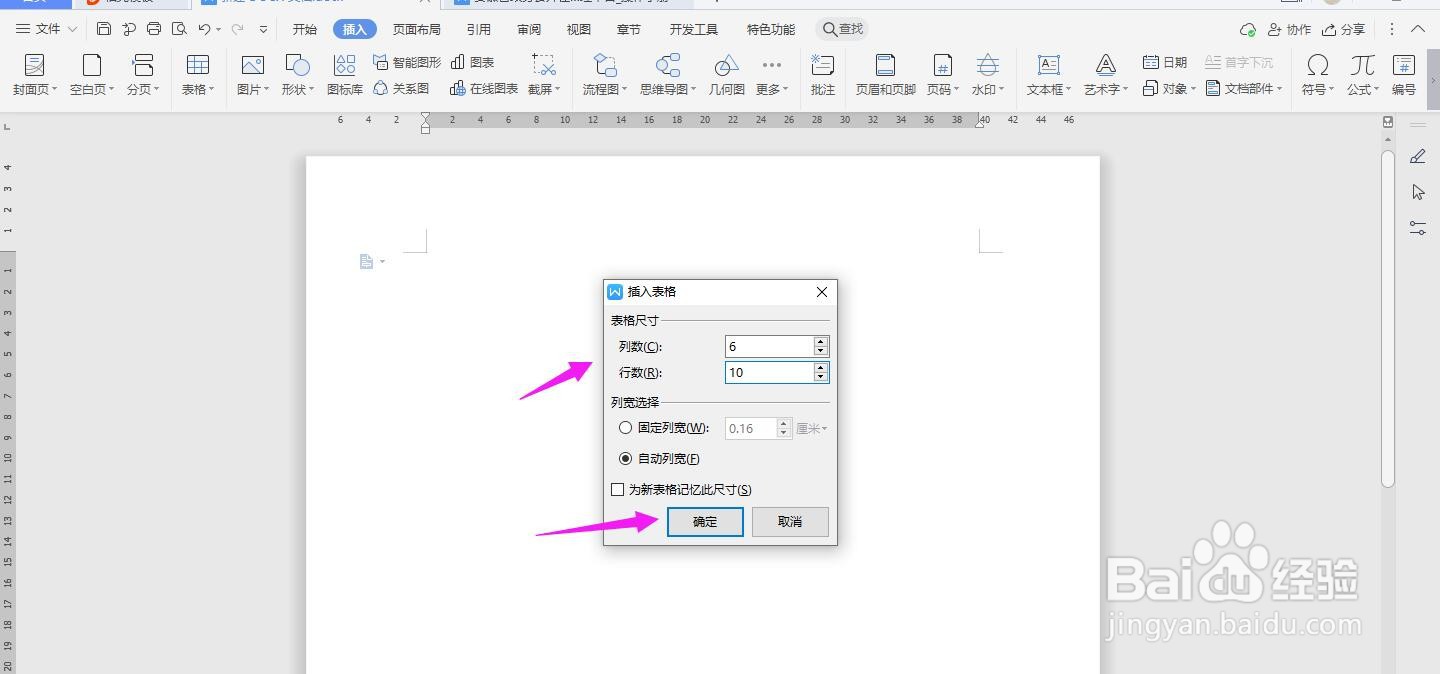
3、选中表格,点击“表格工具-对齐方式”中的“水平居中”
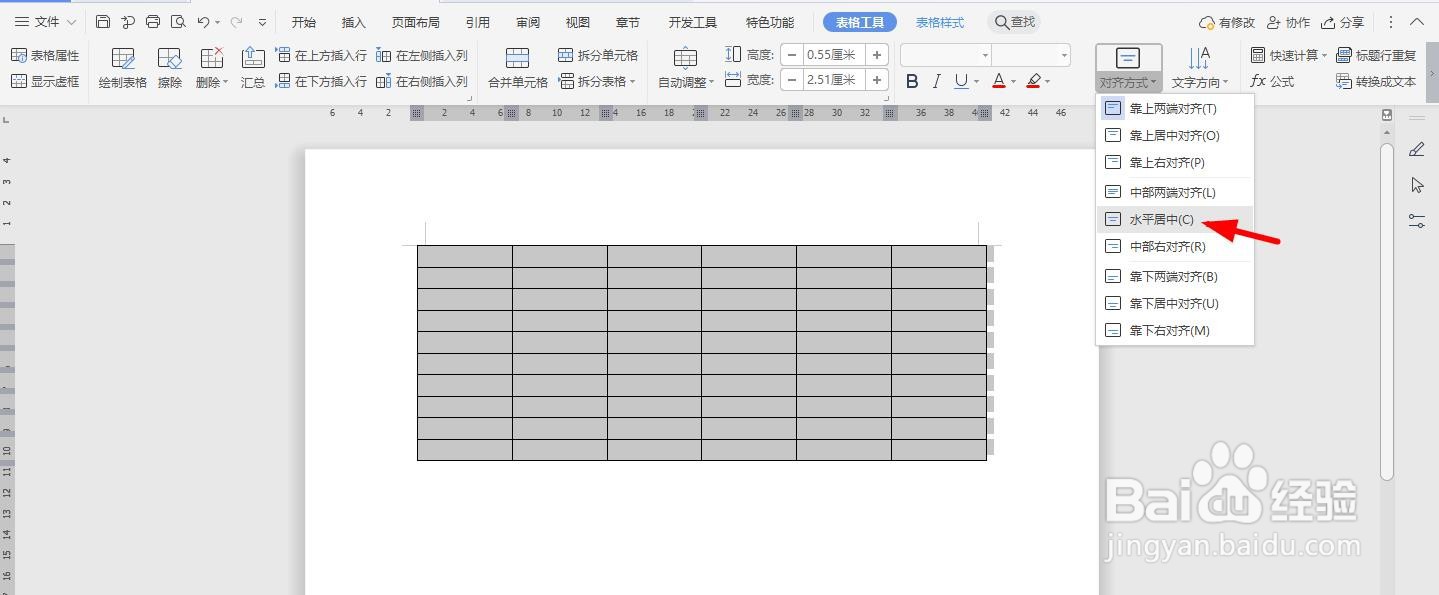
4、按照下面的表格输入的内容,一一对应输入
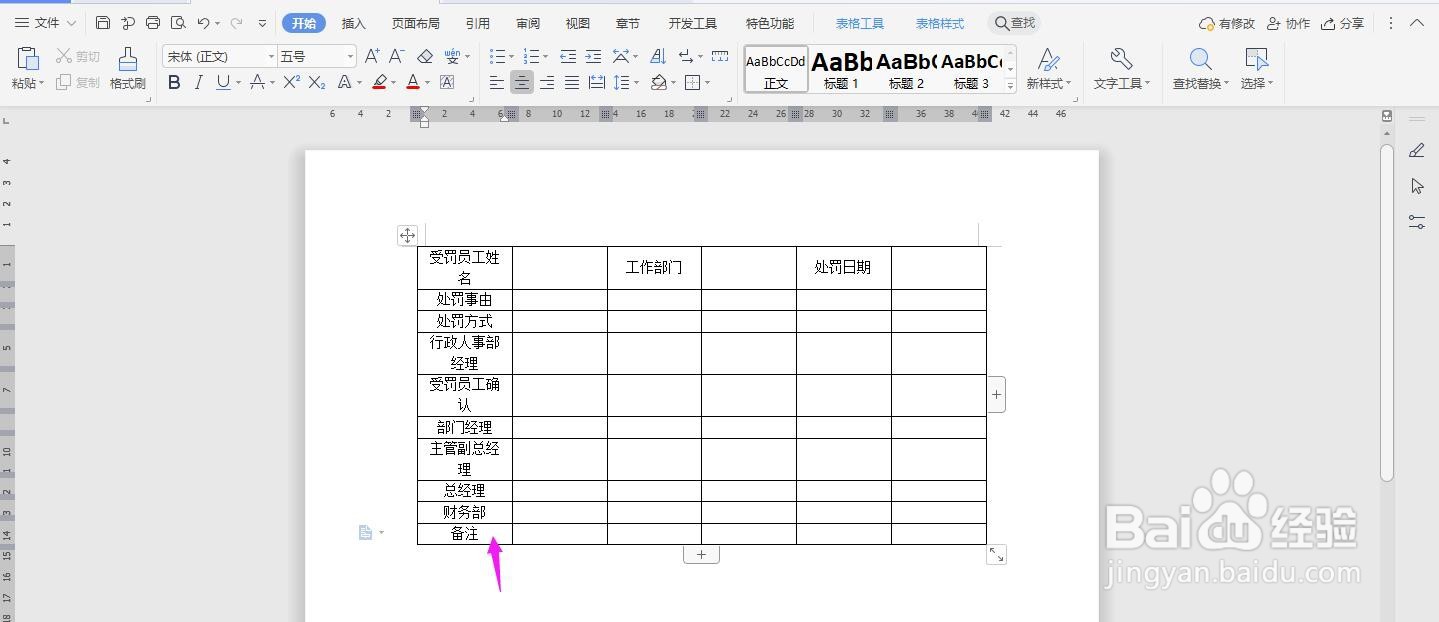
5、先选中下面的单元格,点击“合并单元格”
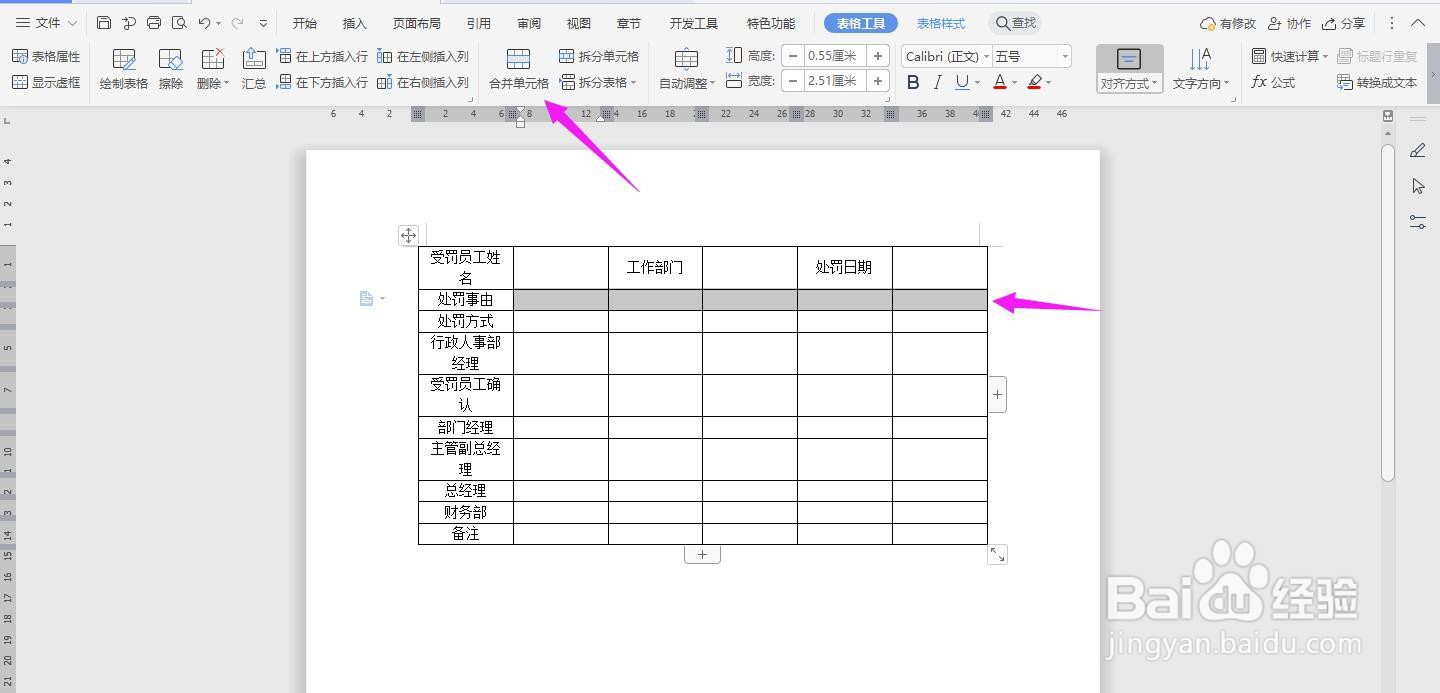
6、再分别选中下面的几行单元格,一一合并
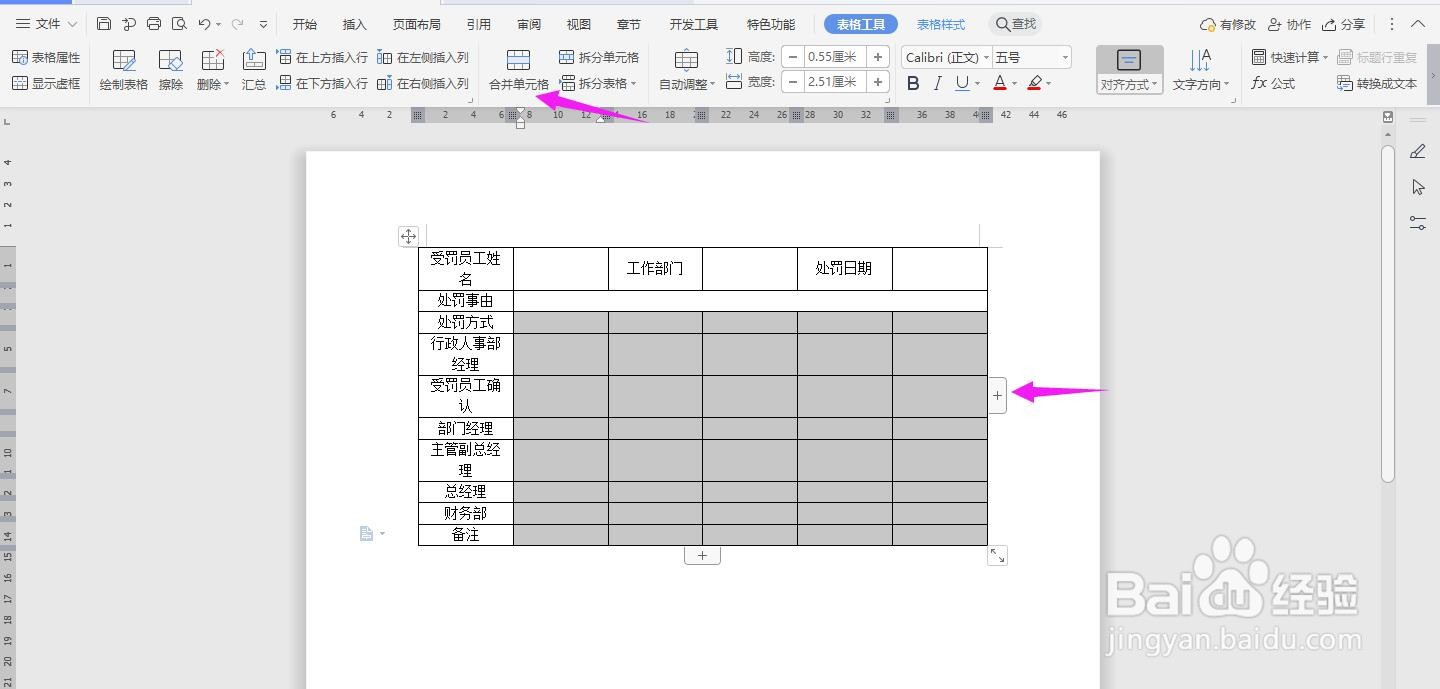
7、如下图所示
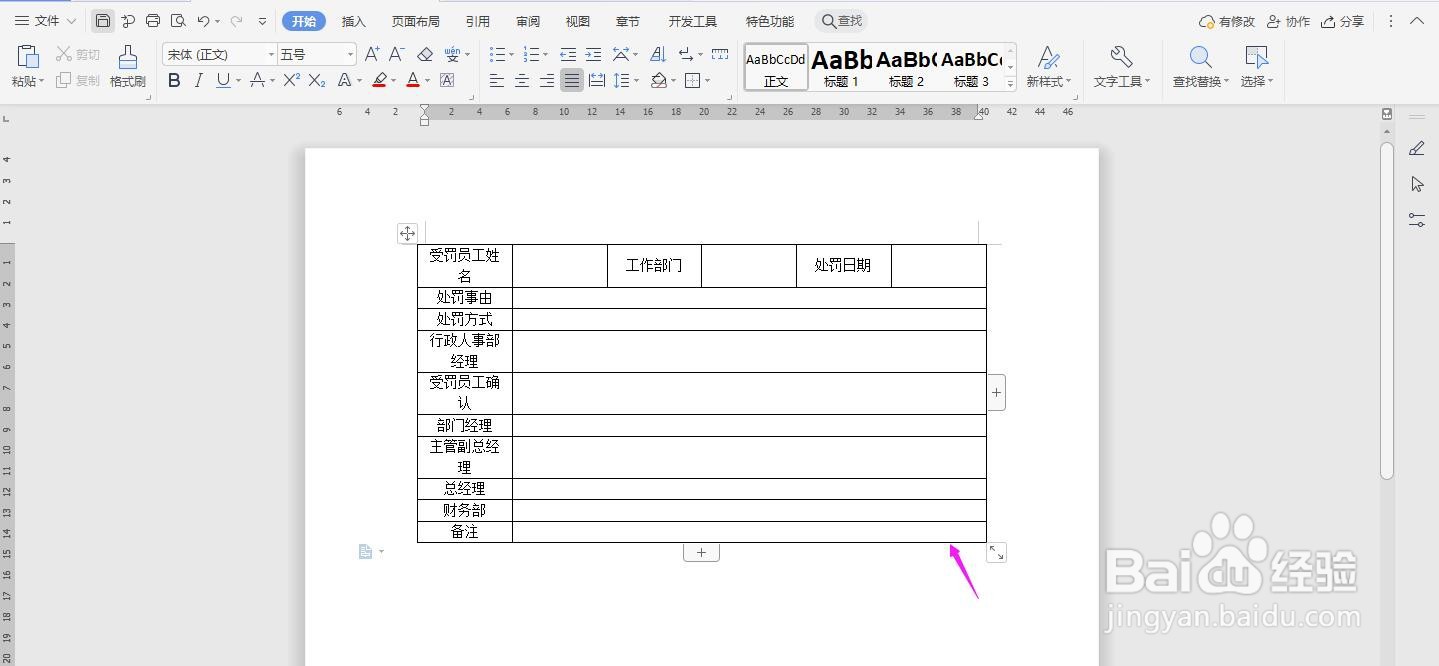
8、输入“员工处罚在线通知单”,加粗、居中、放大,如下图所示,这样这份表格就制作完成了